Slik whitelist e-postadresser i postboksen
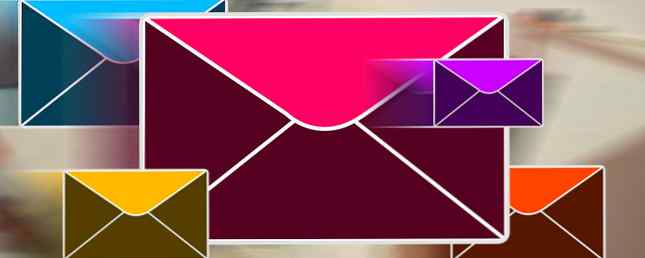
Jeg vet at det er mange gratis desktop e-postklienter De 5 beste e-postklientene for e-post som ikke koster en dollar De 5 beste e-postklienter for e-postkunder som ikke koster en dollar Du trenger en desktop e-postklient til å håndtere din innkommende e-post? Her er de beste desktop e-postklienter du kan bruke gratis. Les mer som er mer enn gode nok, men selv etter alle disse årene foretrekker jeg fortsatt å bruke Postboks. Den er moderne, rask og full av avanserte funksjoner (som dekkes av Postboks-postboksen 3: Toppkvalitets e-postklient for Windows og Mac [Giveaway] Postboks 3: Toppkvalitets e-postklient for Windows og Mac [Giveaway] Vi har gjort Postboks 3 gaver i fortiden, men her går vi med en annen fordi det er så bra. Postboks 3 er tilgjengelig for $ 9,95 for Windows XP, Vista, 7 samt Mac OS ... Les mer).
Postkassen har en funksjon som kalles søppelpostfiltrering, som lærer over tid hvordan man skiller mellom søppelpost og ikke søppelpost. Det kan imidlertid hende du finner ut at bestemte e-postadresser blir merket som spam selv når de ikke er det. Det er da en hviteliste kommer til nytte.

For å sette opp en hvitliste på egen hånd:
- Gå til Verktøy> Meldingsfiler.
- Under “Filtre for”, velg e-postkontoen din.
- Klikk Ny.
- Gi filteret et navn, for eksempel “Hviteliste kontoer”.
- Endre det til “Match ett av følgende”.
- Legg til en Fra filter med en er match og skriv inn e-postadressen du vil hvitliste.
- Legg til en Angi søppelpost til handling for Ikke søppel.
- Legg til en Flytt melding til Handling for innboksen din.
- Klikk OK å redde.
Nå blir alle e-postadresser fra disse adressene automatisk angitt som Ikke søppelpost og vises i innboksen din. For å utvide vitlisten, legg bare til flere e-postadresser til filteret.
Vet om en bedre måte å hviteliste e-postadresser i Postbox? Gi oss beskjed i kommentarene!
Utforsk mer om: E-posttips, Postkasse, Hviteliste.


